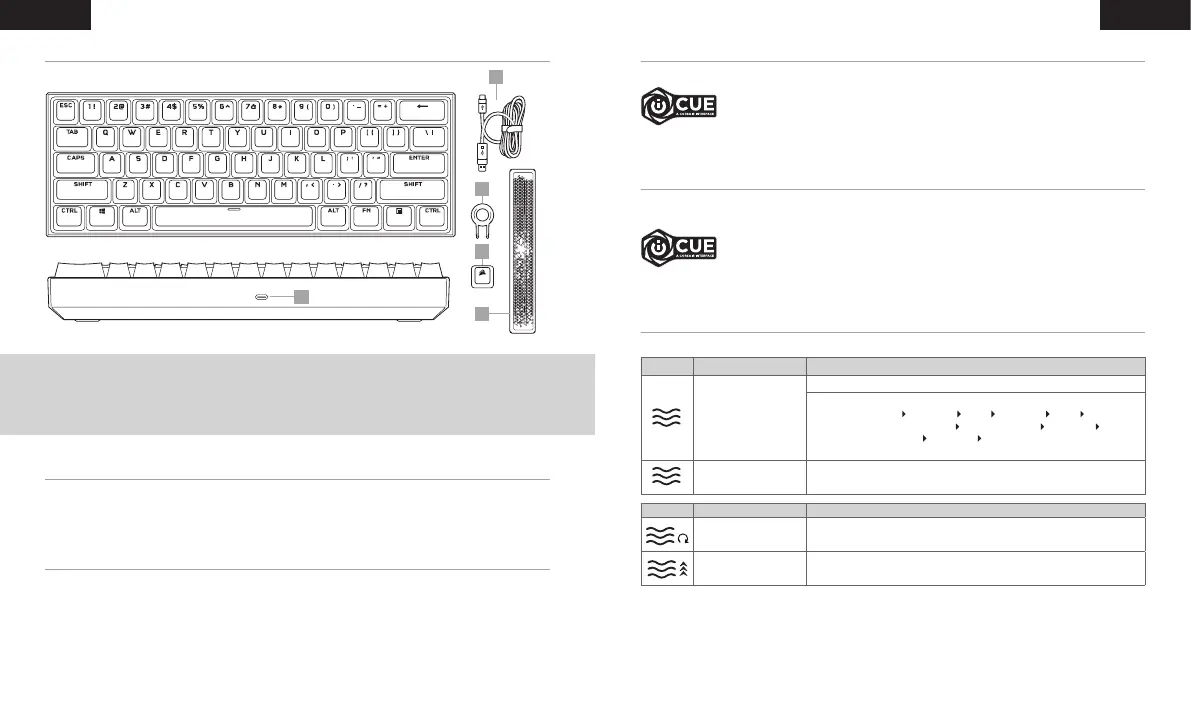5 6
瞭解您的鍵盤
將可拆式 USB 纜線 (B) 連接到鍵盤 USB Type-C 連接埠 (A),並 連 接 到 Windows
®
PC、Apple Mac
®
或 Microsoft
Xbox One
®
上可用的 USB 3.0 或更好的 Type-A 連 接埠。*
*www.corsair.com/xbox-one-support
設定您的鍵盤
若 要 隨時 清 除 板 載 記 憶 體,請 在 將 USB 纜線 (B) 插入系統時按住 ESC 鍵,然 後在 兩 秒後 鬆 開 ESC 鍵。隨 後 鍵 盤
將會正常開啟電源並且重設為原廠預設。
原廠重設
繁體中文 繁體中文
A — USB TYPE-C 連接埠
B — 可拆式 USB TYPE-C 轉 TYPE-A 纜線
C — 鍵帽拔取器
D — CORSAIR 標誌 ABS/PC ESC 鍵帽
E — 輻射 ABS/PC 空格鍵
軟體模式
iCUE 執 行 時,鍵 盤 會 以 軟 體 模 式 操 作,並 由 iCUE 控 制。
播放 iCUE 整 合 遊 戲 時,RGB 照明會即時動態反應遊戲中的動作和事件。在 www.corsair.com/icue 瞭 解 更 多。
在 Windows PC 或 Apple Mac 上安裝 iCUE,以 單一 介 面 將 所 有 CORSAIR iCUE 可相容產品
連接在一起,讓您完全控制一切,從照明到強大的巨集。從 www.corsair.com/downloads
下載 iCUE。
硬體模式
iCUE 不執行或鍵盤連接至不支援 iCUE 的裝置時,鍵盤會以硬體模式操作,這使用板載儲存的照明設定和錄製
的巨 集。
透過 iCUE 和新的動態設定檔系統,您可以配合 8MB 的板載儲存空間,建立多個自訂設定檔。
每個設定檔可以儲存複雜的背光效果 (最多 20 層)、動 作 與 巨 集 和 設 定。*
*每個設定檔的照明效果層數量以及可儲存至板載儲存空間的設定檔數量取決於複雜度。
B
C
D
A
E
硬體照明
iCUE 不執行或鍵盤連接至不支援 iCUE 的裝置時,可以透過以下快速鍵控制基本硬體照明效果。
*所選效果上支援的功能。
快速鍵 功能
FN + V
變更照明效果方向*
FN + B
變更照明效果速度*
快速鍵 功能
FN + C
變更照明效果
水彩 螺旋彩虹 雨水 彩虹波浪 掃描
照明類型 (根據按鍵) 照明類型 (波紋) 顏色變換
顏色脈衝 顏色波動 靜態色彩 (8 種顏色)
按住 FN + C
將照明效果重設為板載預設
